Captura de pantalla en Multilaser ZAPP

Cómo hacer una captura o screenshot en un ZAPP
Una funcionalidad imprescindible hoy en día en un teléfono móvil o tablet es la posibilidad de realizar una captura de pantalla, es decir grabar en una imagen fija lo que aparece en la pantalla en ese preciso instante en tu Multilaser ZAPP.
Existen aplicaciones que pueden realizar esta funcionalidad, pero afortunadamente no es necesario que instales ninguna app adicional, ya que viene incluido en el sistema operativo KaiOS 2.5.1.
Al realizar un pantallazo podrás enviar por mensajería o guardar en la memoria de tu dispositivo Multilaser esa conversación de WhatsApp, Tinder, historia de Instagram, foto de Facebook o fotograma de un vídeo de TikTok o YouTube.
Si quieres hacer una captura de pantalla o "pantallazo" a tu Multilaser ZAPP tienes que seguir estos simples pasos:
Tiempo estimado: 2 minutos.
1- Primer paso:
Para hacer una captura de pantalla en tu Multilaser ZAPP pulsa al mismo tiempo los botones asterisco "*" y almohadilla "#". Se debe escuchar el sonido de un foto y un flash en la pantalla.
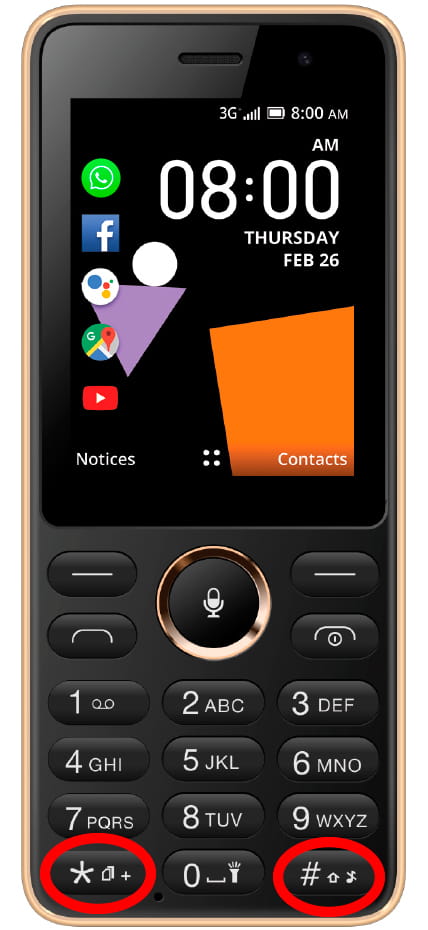
2- Segundo paso:
Si tu Multilaser ZAPP tiene botones de volumen en el lateral, pulsa al mismo tiempo el botón de encendido y el de volumen abajo. Al igual que en el paso anterior escucharemos un click y se mostrará un flash en la pantalla.
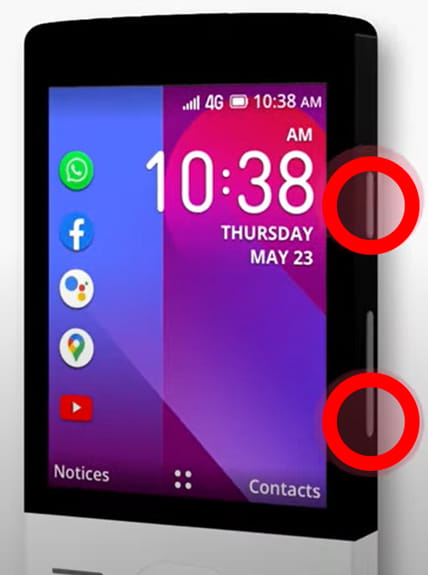
3- Tercer paso:
En la barra de notificaciones aparecerá un mensaje indicando que se ha realizado la captura de pantalla, si el Multilaser ZAPP tiene pantalla táctil puedes pulsar en la notificación para abrir la captura. 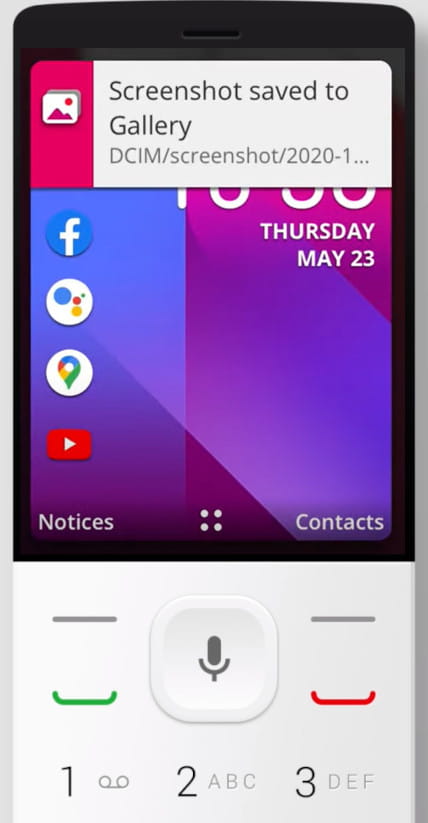
4- Cuarto paso:
Podrás ver la captura de pantalla realizada en el Multilaser ZAPP desde la galería de imágenes. Pulsa el botón central o el botón hacia arriba para acceder al menú del dispositivo.

Sobre el dispositivo:
Dispone de un procesador Quad Core 1.3GHz, una memoria RAM de 256 MB y una memoria interna de 512 MB .
El Multilaser ZAPP viene de fábrica con el sistema operativo KaiOS 2.5.1.
Preguntas y problemas de los usuarios sobre "Cómo hacer una captura de pantalla en Multilaser ZAPP"
Aún no existen preguntas sobre "Cómo hacer una captura de pantalla en Multilaser ZAPP"; puedes escribir la primera.




